Einleitung
Im Saphir-Vorlage ist es möglich, mehrere Einkaufslists zu haben. Diese Funktion ist nur für eingeloggte Kunden verfügbar. Sie ermöglicht es, Einkäufe im Voraus auf organisierte Weise zu planen, indem man Listen für verschiedene Anlässe erstellt und für diese ein Erinnerungsdatum festlegt.
Mehrere Einkaufslists sind ab der Webshop-Version 2024.5 und der Saphir-Vorlage-Version 2024.5 verfügbar.
Wie kann ich Waren zu einer Einkaufsliste hinzufügen?
Das Hinzufügen von Artikeln zur Einkaufsliste ist möglich, indem du auf der Produktkarte auf die Schaltfläche “Zur Einkaufsliste hinzufügen klickst.
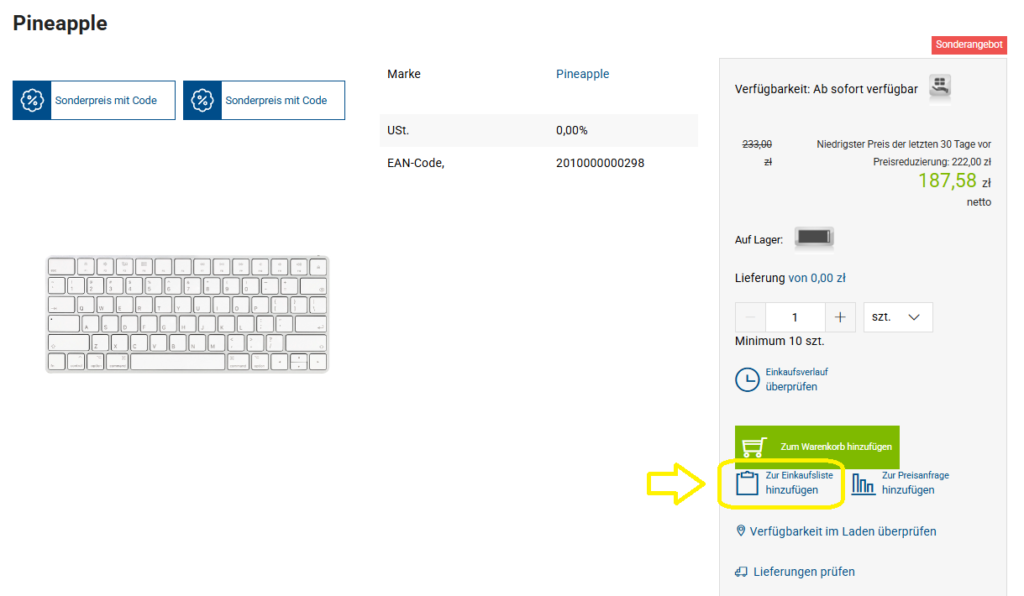
Wenn der Kunde noch keine Einkaufsliste erstellt hat
Wenn du auf die Schaltfläche zur Einkaufsliste hinzufügen klickst, wenn noch keine Einkaufsliste erstellt wurde, erscheint ein Fenster, in dem du aufgefordert werden, die Einkaufsliste zu benennen:
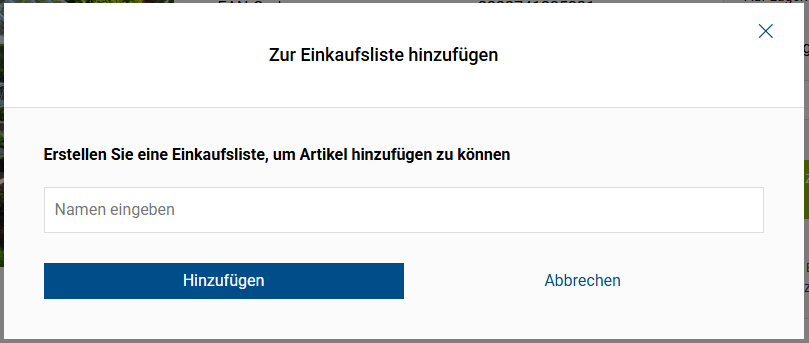
Mit einem Klick auf die Schaltfläche Hinzufügen werden die Waren der neu erstellten Liste hinzugefügt.
Wenn der Kunde bereits eine Einkaufsliste erstellt hat
Wenn bereits eine Einkaufsliste existiert, erscheint nach Anklicken der Schaltfläche Zur Einkaufsliste hinzufügen ein Fenster, in dem der Kunde aufgefordert wird, die Liste auszuwählen, zu der die Waren hinzugefügt werden sollen. Der Kunde hat weiterhin die Möglichkeit, eine neue Liste zu erstellen, indem er auf die Schaltfläche + Neue Liste klickt:
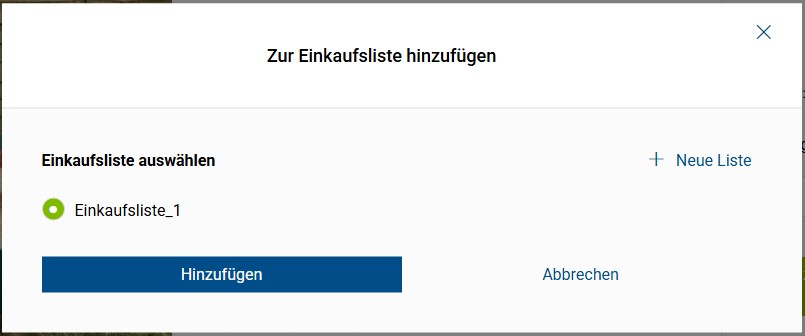
Mit einem Klick auf die Schaltfläche Hinzufügen werden die Waren der ausgewählten oder neu erstellten Liste hinzugefügt.
Was kann man in der Liste aller Einkaufslisten tun?
In der Ansicht aller Einkaufslisten hat der Kunde die Möglichkeit,:
- eine Einkaufsliste hinzufügen, indem er auf die Schaltfläche + Neue Liste klickt,
- eine Einkaufsliste zu löschen, indem er auf das Papierkorbsymbol neben der jeweiligen Liste klickt.
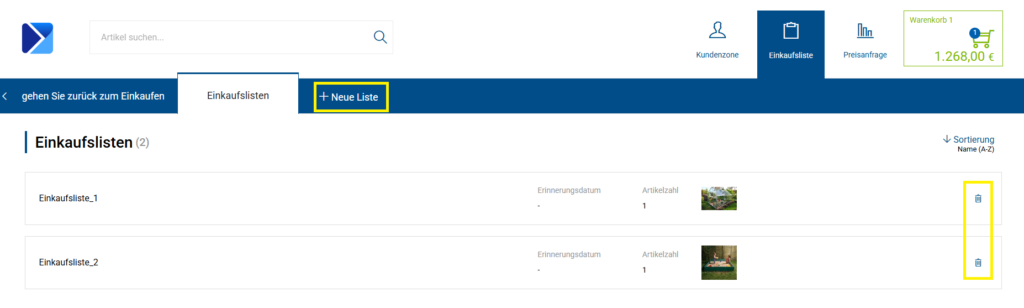
Was kann man in den Details der Einkaufsliste tun?
In den Details einer bestimmten Einkaufsliste hat der Kunde die Möglichkeit,:
- den Namen der Einkaufsliste zu ändern, indem er auf das Stiftsymbol neben dem Namen der Liste klickt,
- das Datum zu ändern, an dem eine E-Mail-Erinnerung an den Kauf von Waren aus der Einkaufsliste gesendet wird,
- alle Waren aus der Einkaufsliste zur Anfrage hinzufügen, indem er auf die Schaltfläche Zur Anfrage hinzufügen klickt,
- alle Waren aus der Einkaufsliste in den Warenkorb zu legen, indem er auf die Schaltfläche Zum Warenkorb hinzufügen klickt,
- eine einzelne Ware durch Anklicken des Warenkorbsymbols zu entfernen,
- die Stückzahl der hinzugefügten Ware zu ändern,
- die gesamte Einkaufsliste zu löschen, indem er auf die Schaltfläche Einkaufsliste löschen klickt.
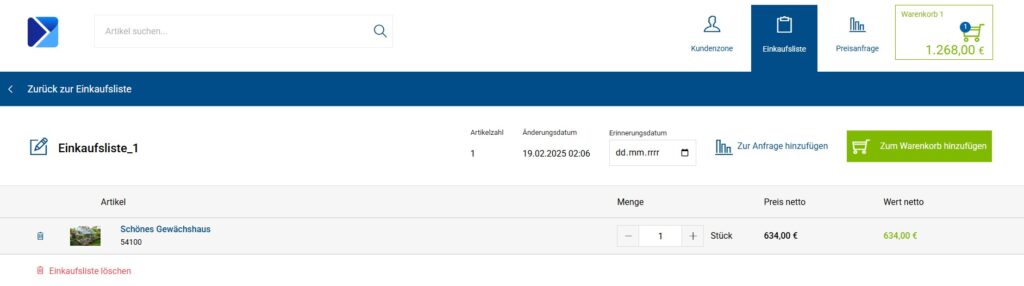
E-Mail-Erinnerung für den Kauf von Waren aus einer Einkaufsliste
In der Admin-Panel gibt es einen Bereich, in dem du als Administrator den Inhalt der E-Mail-Erinnerung für den Kauf von Waren aus der Einkaufsliste ändern kannst.
Du kannst dies unter: Einstellungen (1) ➞ Formeller Inhalt (2) ➞ E-Mail- und SMS-Versand (3) ➞ Einkauferinnerung (4) tun.
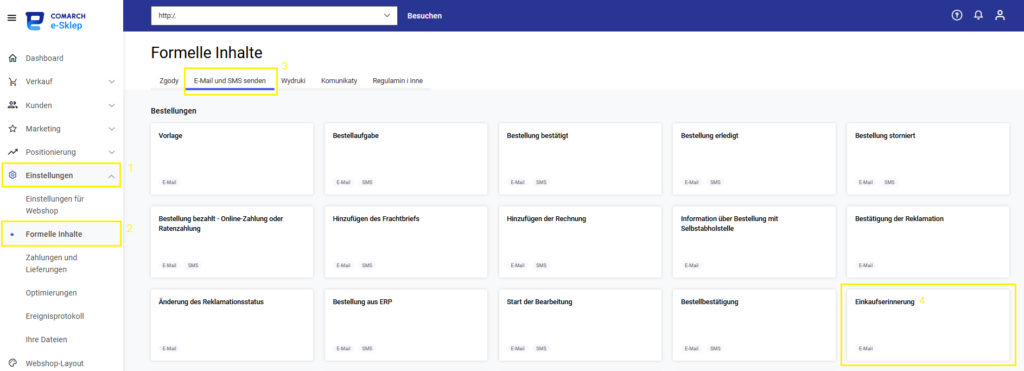
Nachdem du auf Einkauferinnerung geklickt hast, wähle die Option Einkaufzettel-Erinnerung (ab Version 2024.5).
Weitere Informationen zur E-Mail-Bearbeitung erhältst du in diesem Artikel: Wie kann ich E-Mail-Nachrichten verwalten?
